iPhone 및 iPad에서 Facebook 활성 상태를 비활성화하는 방법
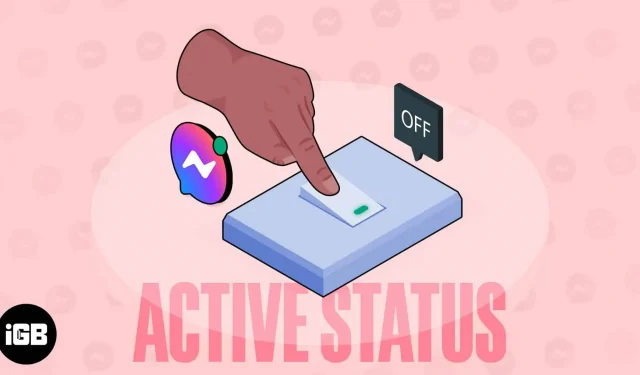
Facebook Messenger에서 활동할 때 친구들이 항상 당신을 볼까봐 걱정되세요? 그렇다면 잘 찾아오셨습니다. 이 블로그에서는 iPhone 또는 iPad에서 Facebook Messenger 활성 상태를 끄기 위해 취할 수 있는 몇 가지 쉬운 단계를 보여드리겠습니다. 따라서 계속 읽고 엿보는 눈으로부터 자신을 보호하는 방법을 알아보십시오.
iPhone 또는 iPad에서 Facebook 활성 상태를 활성화 또는 비활성화하는 방법
Facebook 또는 Messenger 앱에서 오프라인으로 표시하는 것이 그 어느 때보다 쉬워졌습니다. 몇 가지 간단한 단계를 통해 프로필의 활성 상태를 활성화하거나 비활성화할 수 있습니다. 방법을 살펴보겠습니다.
페이스북 앱 사용
- iPhone에서 Facebook 앱을 실행합니다.
- 오른쪽 하단 모서리에 있는 햄버거 아이콘을 선택합니다. 대신 일부는 프로필 사진을 볼 수 있습니다.
- “설정” 및 “개인 정보”를 선택하고 → “설정”을 선택합니다.
- 대상 및 가시성에서 활성 상태 옵션을 선택합니다.
- “활동 중일 때 표시” 옵션을 끕니다.
- 팝업 창에서 “끄기”를 선택합니다.
메신저 사용
- 메신저 앱을 엽니다.
- 왼쪽으로 스와이프하거나 왼쪽 상단 모서리에 있는 햄버거 아이콘을 누릅니다.
- 설정 아이콘 →을 선택하고 활성 상태를 누릅니다.
- 활동 중일 때 표시 끄기 → 메시지가 표시되면 끄기를 누릅니다.
메신저 앱은 또한 귀하와 귀하의 친구가 함께 활동할 때만 활동 상태를 표시하도록 허용합니다. 그러나 Facebook Messenger에서 모든 사람의 활성 상태를 비활성화한 경우에는 작동하지 않습니다.
웹에서 Facebook 온라인으로 나를 볼 수 있는 사람을 제어하는 방법
모든 사람에 대해 비활성화하지 않고 귀하의 활성 상태를 볼 수 있거나 볼 수 없는 특정 Facebook 친구 세트를 허용하려면 웹 브라우저를 통해 아래 단계를 따라야 합니다.
- 브라우저를 열고 → Facebook 계정으로 로그인합니다.
- 메신저에 접속 → 점 세 개 아이콘을 선택합니다.
- 활성 상태 옵션을 클릭합니다.
- 모든 사람에 대해 활성 상태를 비활성화하려면 “활성 상태”를 비활성화하고 → “저장”을 선택하십시오.
- 그러나 원하는 경우 특정 친구 집합에 대한 상태를 활성화하거나 비활성화할 수 있습니다.
- 원하는 옵션 옆에 있는 “편집”을 선택합니다. 여기서는 “켜기”를 선택했습니다.
- 원하는 멤버를 추가하고 → 저장을 클릭합니다.
- 활성 상태 메뉴가 표시됩니다.
- 변경한 설정을 선택하고 → 저장을 클릭합니다.
- 이제 방금 추가한 회원을 제외하고 아무도 귀하의 활성 상태를 볼 수 없습니다.
- 일부에 대해 OFF에 대해 동일하게 반복할 수 있으며 그에 따라 작동합니다.
자주하는 질문
예, 활성 상태를 비활성화해도 Messenger 사용에는 어떤 영향도 미치지 않습니다. 여전히 평소처럼 메시지를 보내고 받을 수 있습니다.
아니요, 활성 상태를 끄면 친구가 온라인 상태를 볼 수 없습니다. 메신저에서 마지막으로 활동한 시간만 볼 수 있습니다.
아니요, 온라인 상태 표시를 비활성화한 경우 대화 상대의 활성 상태를 읽을 수 없습니다.
결론
따라서 iPhone의 Facebook Messenger에서 활성 상태를 비활성화하는 것은 간단한 과정입니다. 이 기능을 비활성화하면 개인 정보를 보호하고 원하지 않을 때 방해받지 않을 수 있습니다. 또한 Messenger의 채팅에서 보기 상태를 숨길 수도 있습니다.
이 기사가 도움이 되었기를 바라며 이에 대해 의문이 있는 경우 아래에 자유롭게 남겨주십시오.



답글 남기기